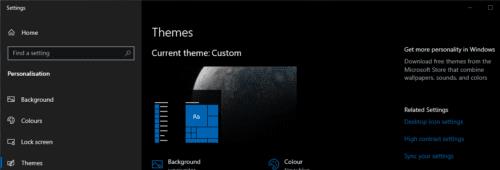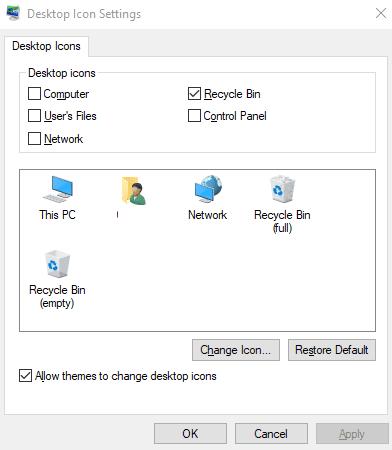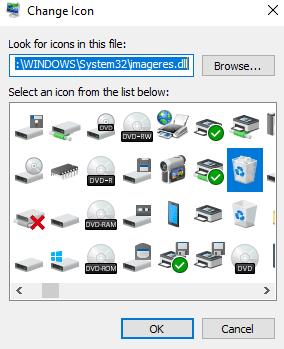Налаштування комп’ютера так, щоб він виглядав так, як ви хочете, є важливою частиною створення нового комп’ютера, ніби він справді ваш. Зміна зовнішнього вигляду значків на робочому столі – це спосіб зробити це, про який мало хто знає. Хоча більшість людей звикли до значків за замовчуванням для таких програм, як кошик на робочому столі, ви можете змінити піктограму.
Windows містить набір значків за замовчуванням, які ви можете вибрати, також можна імпортувати власні піктограми, якщо хочете. Цей посібник проведе вас через процес зміни значка кошика в Windows 10.
Щоб змінити піктограму кошика, потрібно відкрити програму «Налаштування» до налаштувань тем у розділі «Персоналізація». Для цього натисніть клавішу Windows, введіть «Теми та пов’язані налаштування» та натисніть Enter. Посилання на «Налаштування піктограм на робочому столі» знаходиться в крайньому правому куті сторінки вгорі налаштувань «Пов’язані налаштування».
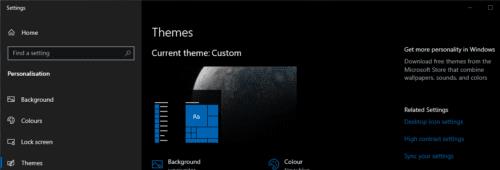
Натисніть «Параметри піктограм робочого столу» у крайньому правому куті вікна.
У вікні «Параметри значків робочого столу» можна налаштувати, яка піктограма на робочому столі відображатиметься на робочому столі. Щоб змінити фактичну піктограму, яка використовується для представлення кошика, виділіть один із значків кошика та натисніть «Змінити значок…».
Порада: Є дві різні значки для кошика: «повний» і «порожній». Значок «повний» використовується, коли в кошику є файли, тоді як значок «порожній» використовується, коли в ньому немає нічого.
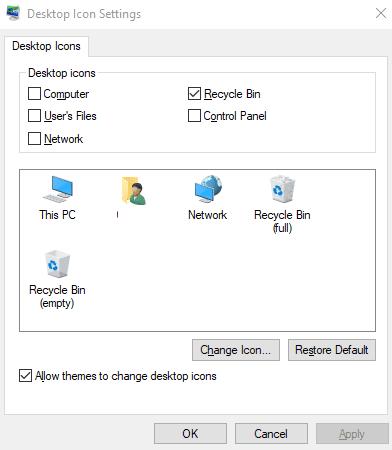
Виділіть один із значків кошика та натисніть «Змінити значок…».
Вікно Змінити піктограму містить список піктограм за замовчуванням, з яких ви можете вибрати. Цей список містить загальні значки, які в основному призначені для інших цілей. Якщо ви не хочете використовувати жодну з цих піктограм, ви можете імпортувати свій власний файл піктограм, натиснувши «Огляд…».
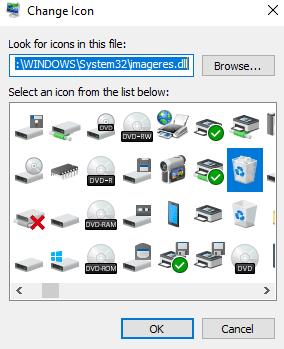
Виберіть зі списку піктограму, яку ви хочете використовувати, або імпортуйте піктограму для використання.
Вибравши піктограму, яку хочете використовувати, натисніть «ОК», щоб підтвердити свій вибір. Вам потрібно буде натиснути «Застосувати» у вікні «Налаштування значка робочого столу», щоб застосувати зміни.
Порада: ви можете повністю вимкнути піктограму «Кошик» на робочому столі, якщо хочете. Ви можете зробити це, знявши прапорець «Кошик» у верхній частині вікна «Параметри піктограм на робочому столі», а потім натиснувши кнопку «Застосувати».